راهنمای ایجاد گزارش در ادوردز – ویدیوی ۳۴
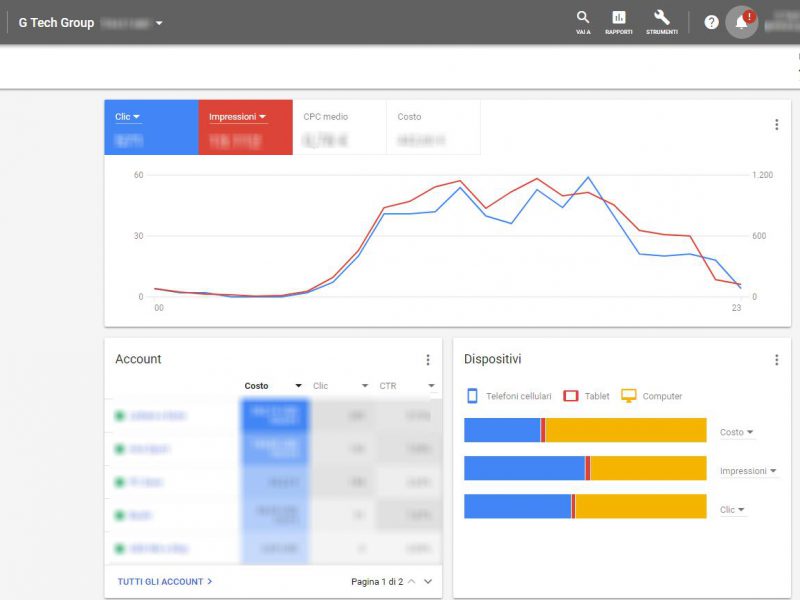
ادوردز گزارشهای از پیشتعریفشده زیادی داره که بهتون کمک میکنه تا پاسخ سوالاتتون در مورد دادهها رو پیدا کنین. و این گزارشها واقعا مفید هستن چون یک دید دقیق و مشخص بهتون میدن. و میتونین برنامه ریزی کنید تا در فواصل زمانی مشخصی این گزارشها ایجاد بشن. و نتایج برای شما یا دیگر اعضای تیمتون ایمیل بشه.
برای شروع، من برروی آیکون گزارش در گوشهی بالا سمت راست صفحه، کلیک میکنم. از منوی باز شده، موس رو روی گزینهی Predefined Reports نگه میدارم. و در اینجا، میتونین تنوع بسیار زیادی از گزارشها رو ببیین که در حال حاضر، توسط گوگل ادوردز طراحی شدن.
این گزارشهای میتونن در مورد کمپینها، دادههای جغرافیایی یا افزونههای مورداستفادهی شما باشن. یا حتی درباره زمانهایی در روز باشن که کمپینهاتون در حال اجرا هستن. بیاین کارمون رو با یک گزارش پایهای در مورد کمپین شروع کنیم. زمانی که یک گزارش ایجاد میشه.
ما این توانایی رو داریم که اون رو شخصیسازی کنیم. پس ما چنین جدولی رو داریم که این جدول، یکسری اطلاعات پایهای که دنبالش میگردیم رو برامون فراهم میکنه. بیاین از قسمت بالا سمت چپ شروع کنیم. اگر من گزینهی منوی همبرگری رو انتخاب کنم میتونیم از این قسمت، ویژگیهای مختلفی رو به گزارشمون اضافه کنیم.
چیزی که مایل به دیدنش هستین رو از این لیست پیدا میکنین. و سپس میتونین با درگ کردن و رها کردنش در جدول، اون رو اضافه کنین. حالا، بسته به نوع متریکی که قصد اضافه کردنش رو دارین گوگل بهتون اجازه میده که اون رو یا بصورت سطری و یا بصورت ستونی به جدول اضافه کنین.
در اینجا، اگر من بخوام گزینهی تبلیغ رو به جدول اضافه کنم. فقط میتونم بصورت سطری اینکار رو انجام بدم. حالا بیاین یه نگاهی به گزینه جایگاه میانگین بندازیم. این گزینه رو میتونم به سراسر جدول اضافه کنم همینطور که منو رو پایین میکشم، میتونم گزینهی وضعیت کمپین رو انتخاب کنم.
و این امکان رو دارم که این گزینه رو هم بصورت ستونی و هم سطری به جدول اضافه کنم. پس این عملکرد، درست مثل جداول پاشنهای پیووت تیبل عمل میکنه. در اینجا، من گزینهی وضعیتکمپین رو بصورت سطری به جدول اضافه کردم و همینطور میتونم اون رو به صورت ستونی به جدول اضافه کنم.
و متیونین ببینین که جدول، چطور تغییر میکنه. برای حذف این گزینه، میتونم براحتی برروی علامت ضربدری که در کنارش قرار داره، کلیک کنم. برای بستن نوار کناری، دوباره روی گزینهی منو در گوشهی بالا سمت راست کلیک میکنم. شما همچنین میتونین نحوهی نمایش داده ها رو هم عوض کنین.
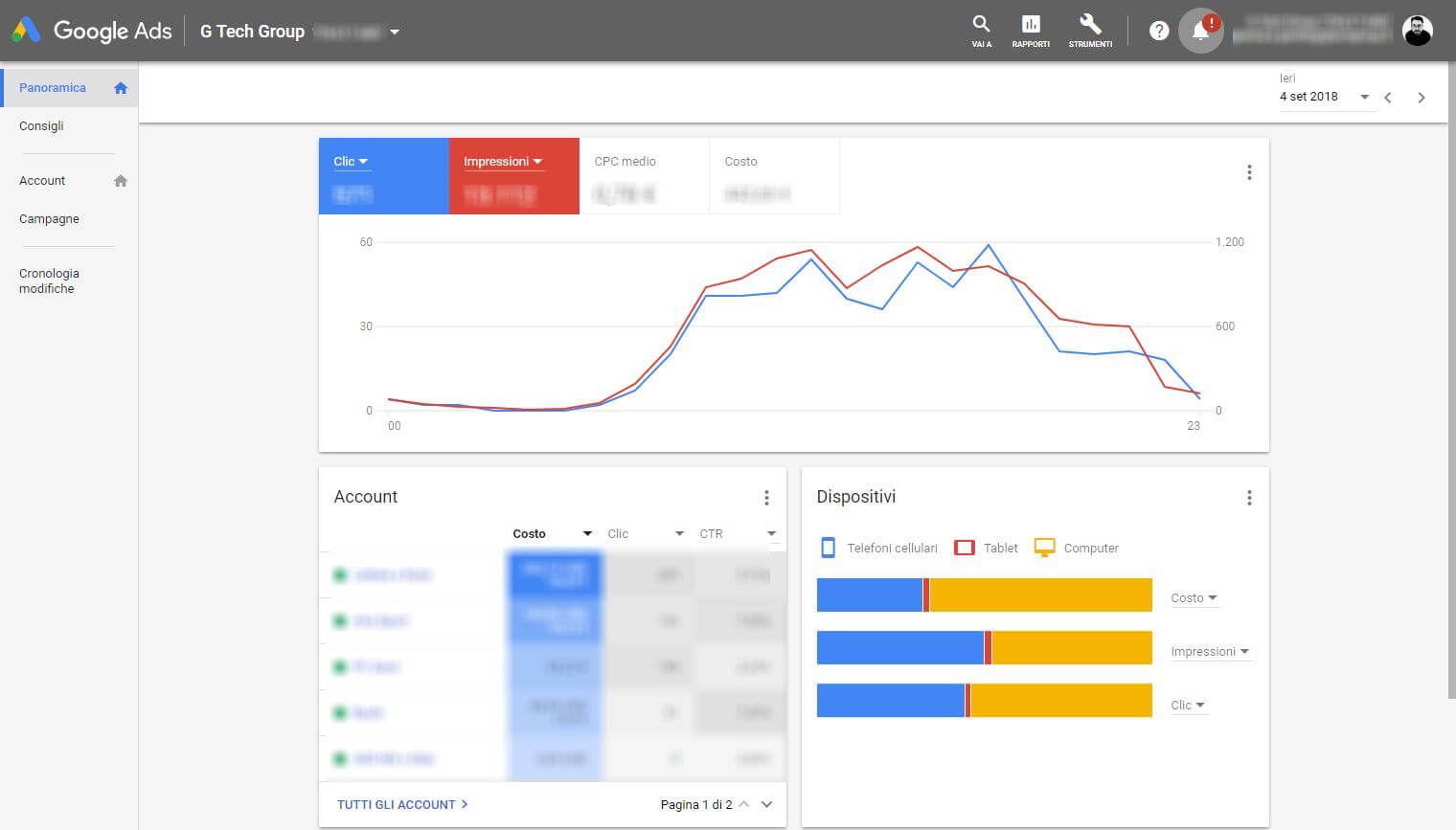
در اینجا میتونم ببینم که گزینهی جدول فعاله ولی شما میتونین مثلا گزینهی چارتخطی رو انتخاب کنین. و بعد برروی گزینههای موجود در این پنجره کلیک کنین تا اونها رو بصورت یک چارت خطی نمایش بدین. هر زمانی که بخوایم میتونیم گزینهی مربوط به چارت خطی رو انتخاب کنم.
و نحوه ی نمایش رو به حالت جدولی برگردونم یا اینکه میتونیم دکمهی ریست در گوشهی بالا سمت راست تصویر رو انتخاب کنیم. و اینکار باعث میشه تا به نحوهی نمایشی که در ابتدا وجود داشت، برگردیم. حالا گزینههایی که در این بالا میبینین رو میتونین از طریق انتخاب این آیکون که Hide rows & columns نام داره،پنهان کنین.
این آیکون رو هم میتونین در گوشه ی بالا سمت راست تصویر ببینین. بعلاوه، در کنار این آیکون، شما یک گزینه برای اعمال فیلتر دارین. این گزینه، وقتی بخواین داده ها رو براساس یکسری ویژگی های خاص، محدود کنین، خیلی مفید خواهد بود. و به همین دلیله که نحوهی نامگذاری شما خیلی مهمه.
چون میتونین براحتی به این قسمت بیاین و نام یک گروه یا کمپین رو جستجو کنین. و فیلترها رو براساس لغاتی که استفاده کنین، انتخاب کنین. لغاتی مانند پیشنهادات تخفیف یا تبلیغ تابستانی و با اعمال این فیلتر، میتونین هرچیزی که مرتبط با اون هست رو مشاهده کنین.
من میتونم با کلیک برروی ضربدر در سمت راست، هر فیلتری که اضافه کردم رو حذف کنم. در بالا سمت راست صفحه، گزینه ی save as وجود داره. که بهتون این امکان رو میده که گزارش رو ذخیره کنین. هر زمانی که شخصیسازیهای مدنظرتون روی گزارش رو انجام دادین، میتونین اونو ذخیره کنین و دوباره و دوباره، گزارش اختصاصی خودتون رو ایجاد کنین.
در سمت راست این گزینه، گزینه ی دانلود گزارش رو دارین و در کنار اون، میتونین برروی آیکون ساعت کلیک کنین. تا یک برنامهی زمانبندی برای ارسال ایمیل تنظیم کنین. شما در این قسمت میتونین میزان تکرار و فرمت گزارش رو مشخص کنین و سپس، میتونین آدرس ایمیل رو اضافه کنین.
در این قسمت که میگه: قصد دارین گزارش رو با چه کسی به اشتراک بذارین؟ هرموقع تنظیمات رو انجام دادین، روی دکمه ی ذخیره کلیک کنین. در این مورد، من گزینه ی کنسل رو انتخاب میکنم گزارشهای مختلفی که براتون قابل دسترسه رو امتحان کنین. نحوه ی استفادهی شما از این گزارشها، ارتباط مستقیمی با اهدافتون داره.
دوره آموزش گوگل ادز با عنوان اصلی Google AdWords Essential Training یکی از دوره های آموزشی محبوب شرکت لیندا است. ویدیوهای آموزش گوگل ادز توسط پارس ادوردز به زبان فارسی دوبله شدهاند. معرفی گوگل ادوردز (گوگل ادز)، راهنمای تبلیغات کلیکی، راه اندازی اکانت ادوردز، یافتن کلمات کلیدی مناسب، ایجاد اولین کمپین تبلیغات گوگل، ایجاد اولین آگهی متنی گوگل، زیرنظر گرفتن و پیگیری تبلیغات گوگل و بهینه سازی تبلیغات از مباحث اصلی این دوره آموزشی هستند.
مقالات مرتبط:
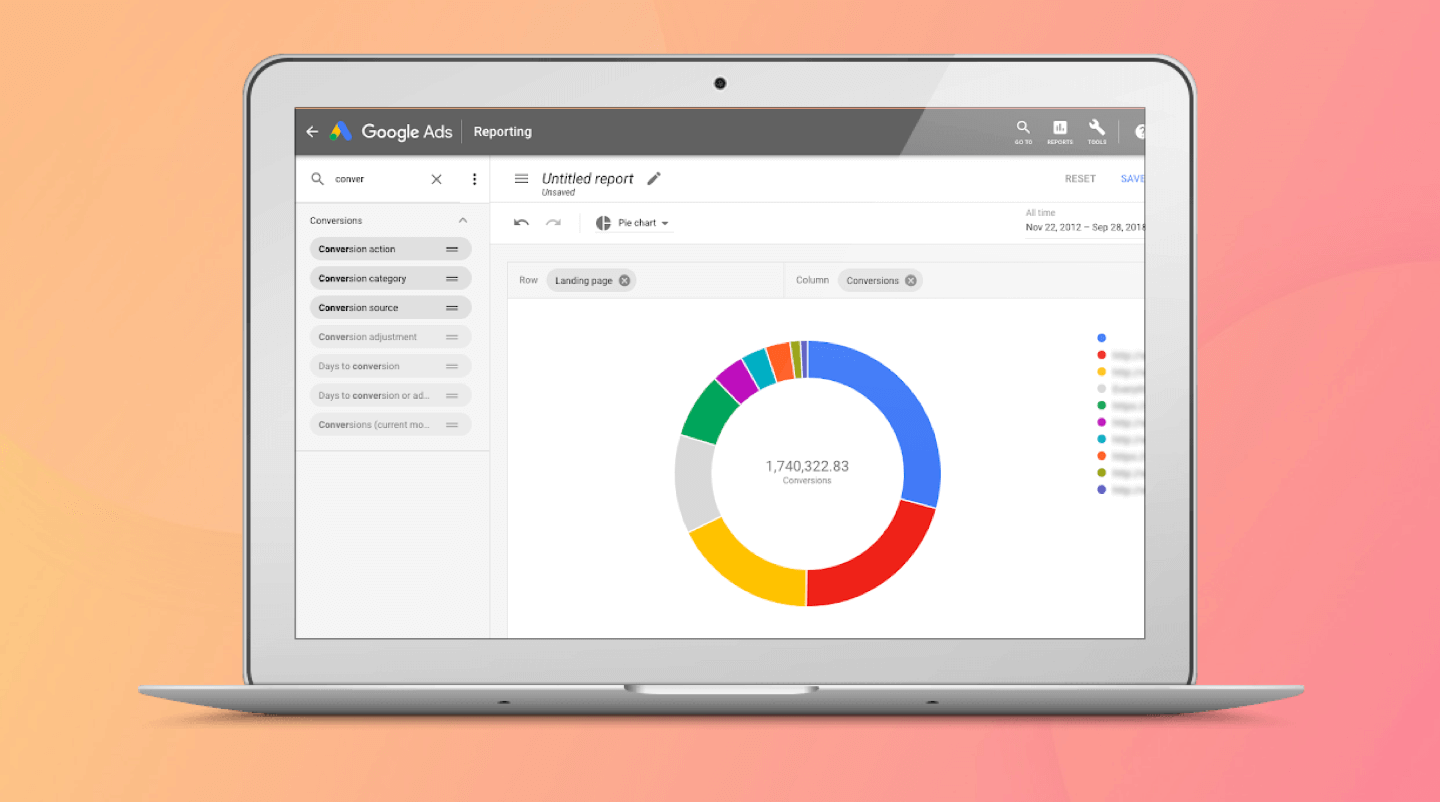 راهنمای گزارش گیری در گوگل ادز – ویدیوی ۳۳
راهنمای گزارش گیری در گوگل ادز – ویدیوی ۳۳
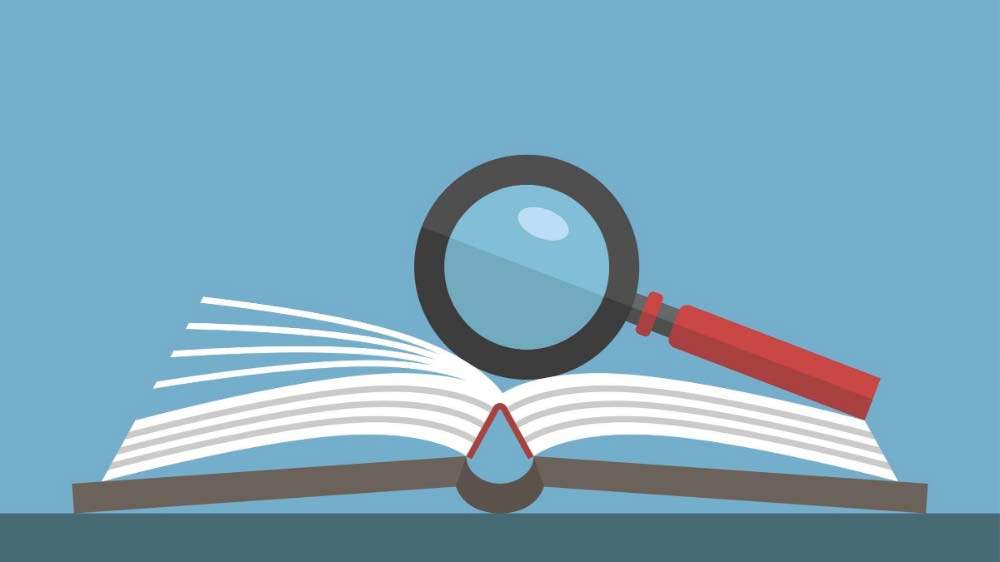 اصطلاحات گوگل ادز | واژه نامه تبلیغات گوگل
اصطلاحات گوگل ادز | واژه نامه تبلیغات گوگل
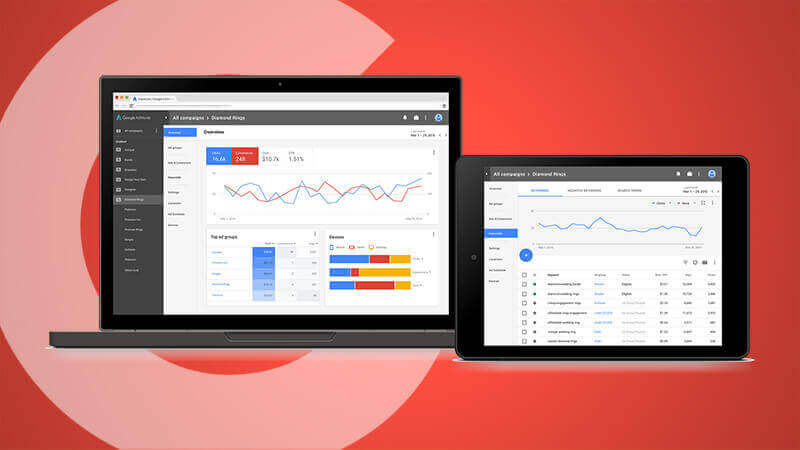 آموزش کار با رابط کاربری جدید Google Ads – ویدیوی ۱۴
آموزش کار با رابط کاربری جدید Google Ads – ویدیوی ۱۴
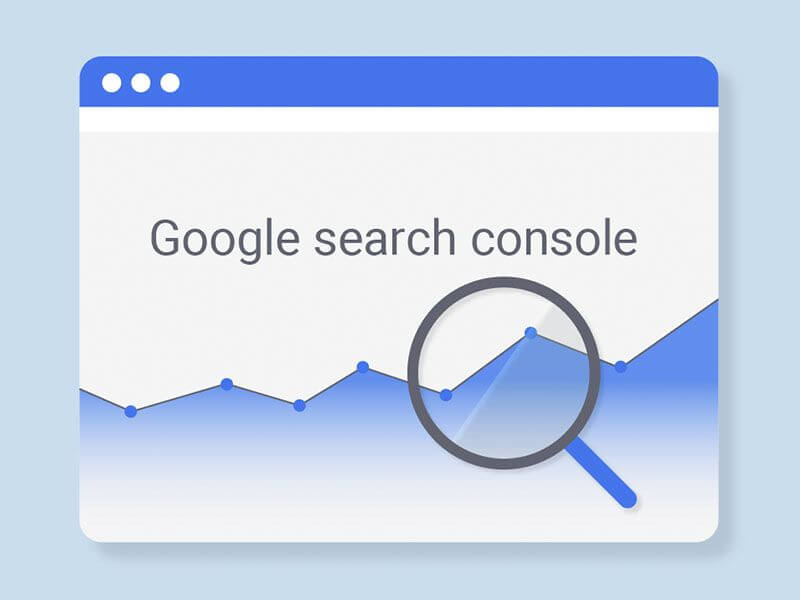 کامل ترین آموزش گوگل سرچ کنسول [نسخه جدید]
کامل ترین آموزش گوگل سرچ کنسول [نسخه جدید]
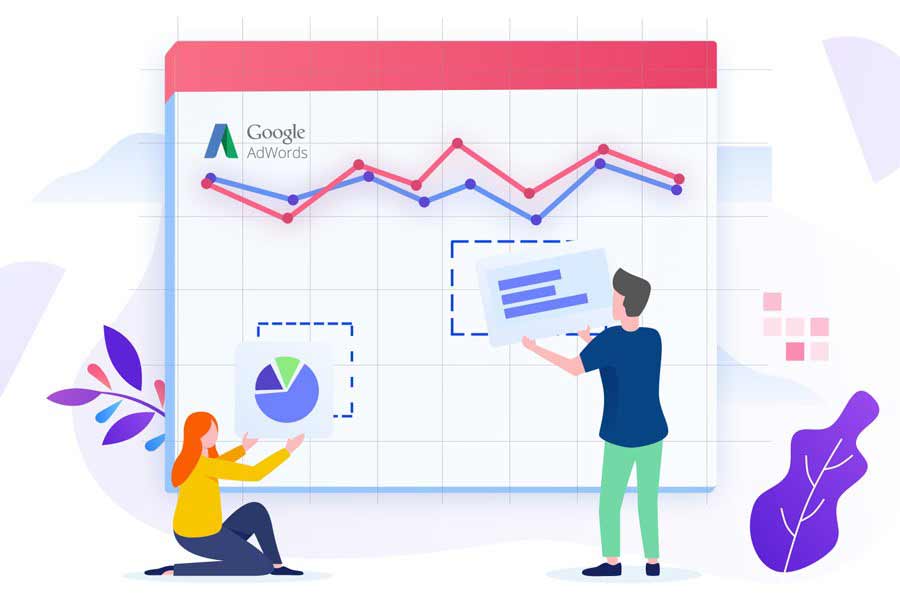 چگونه در گوگل تبلیغ کنیم؟ راهنمای ثبت آگهی در گوگل
چگونه در گوگل تبلیغ کنیم؟ راهنمای ثبت آگهی در گوگل
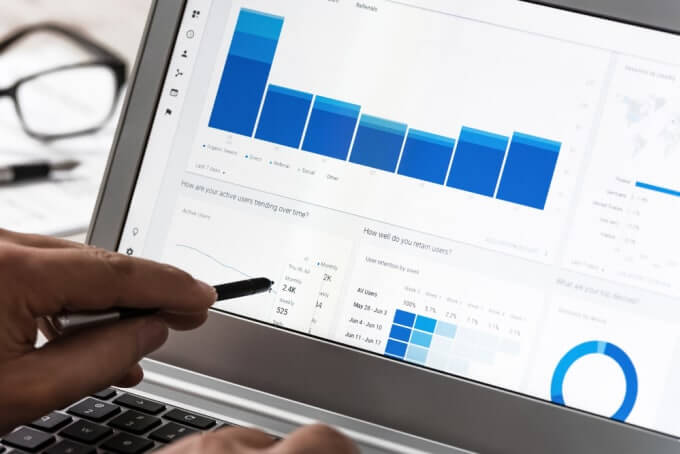 گزارش سرچ ترم ، موقعیت و کانورشن در گوگل ادز – ویدیوی ۳۵
گزارش سرچ ترم ، موقعیت و کانورشن در گوگل ادز – ویدیوی ۳۵
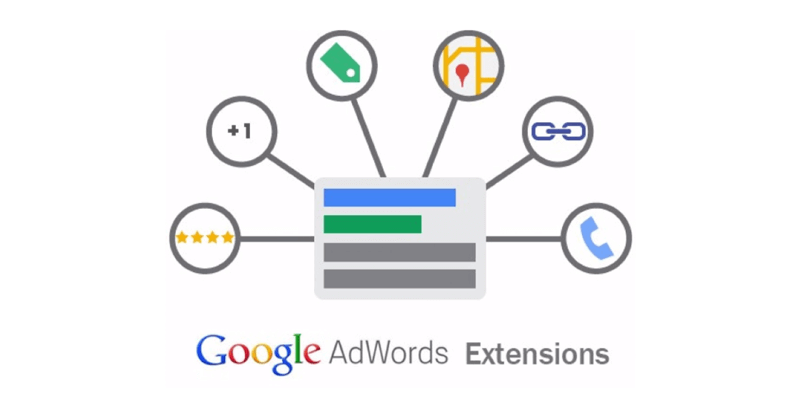 راهنمای اکستنشن تبلیغات گوگل – ویدیوی ۲۶
راهنمای اکستنشن تبلیغات گوگل – ویدیوی ۲۶